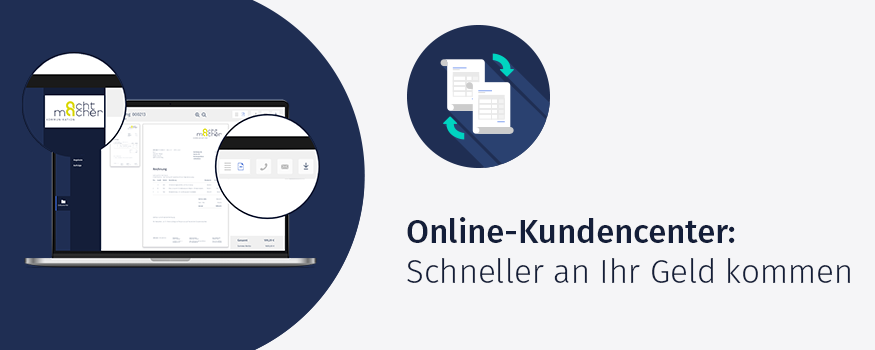
Schon gesehen? orgaMAX bietet Ihnen neuerdings ein interaktives Online-Kundencenter. Über die smarte und sichere Kommunikations-Plattform ...
- stellen Sie Ihren Kunden elektronische Angebote, Auftragsbestätigungen und Rechnungen in übersichtlicher Form zum Download bereit,
- ermöglichen Sie die sofortige Bezahlung offener Rechnungen über alle gängigen Bezahlverfahren (z. B. PayPal, Lastschrift, Überweisung oder auch Kreditkarte),
- bieten Sie Ihren Kunden die Möglichkeit, Ihre Angebote ganz einfach per Mausklick anzunehmen und
- behalten in Echtzeit den Überblick sowohl über schwebende als auch über abgeschlossene Vorgänge.
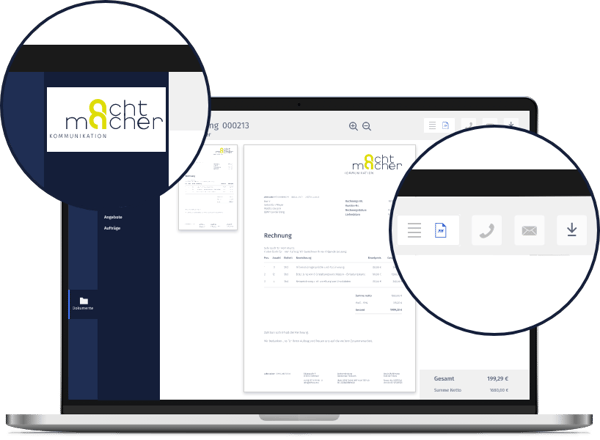
Um die komfortablen Inkasso-Funktionen zu nutzen, verknüpfen Sie Ihr orgaMAX-Kundencenter einmalig mit Ihrem Paypal-Händlerkonto und / oder dem Online-Bezahldienst „Stripe“. Auf diese Weise stellen Sie Ihren Kunden alle wichtigen Bezahlkanäle zur Verfügung – darunter SEPA-Lastschrift, GiroPay, Sofort-Überweisung, Visa- und andere Debit- und Kreditkarten, aber auch Apple- und Google-Pay.
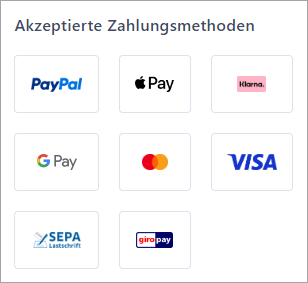
| Wichtig: Um die genannten Bezahlfunktionen zu nutzen, brauchen Ihre Kunden weder einen Paypal-Account noch ein Stripe-Konto! |
So aktivieren Sie Ihr orgaMAX-Kundencenter
Die gute Nachricht: Das Aktivieren und Einrichten Ihres neuen Verkaufs-Turbos ist im Handumdrehen erledigt. Dazu ...
- wechseln Sie in den orgaMAX-Arbeitsbereich „Office > Kundencenter“ und
- klicken auf den Button „Kundencenter aktivieren":
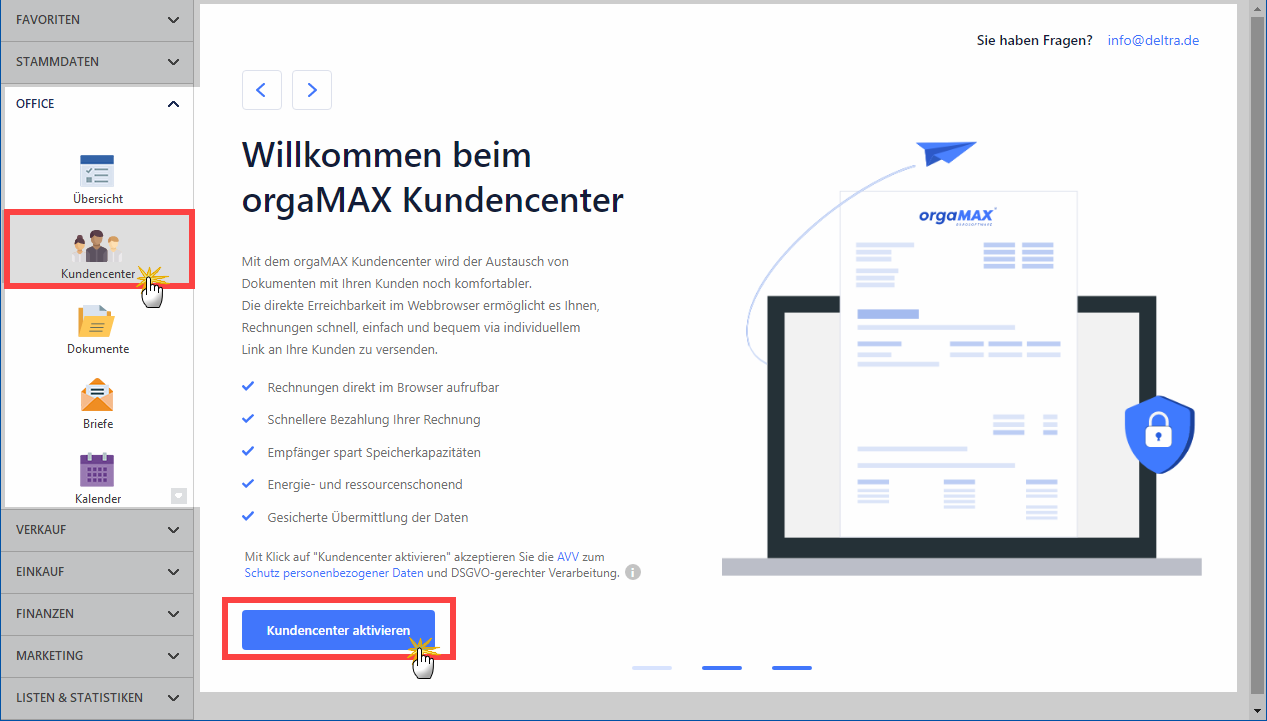
Daraufhin öffnet sich der Konfigurations-Dialog Ihres Kundencenters. Hier nehmen Sie die folgenden Einstellungen vor:
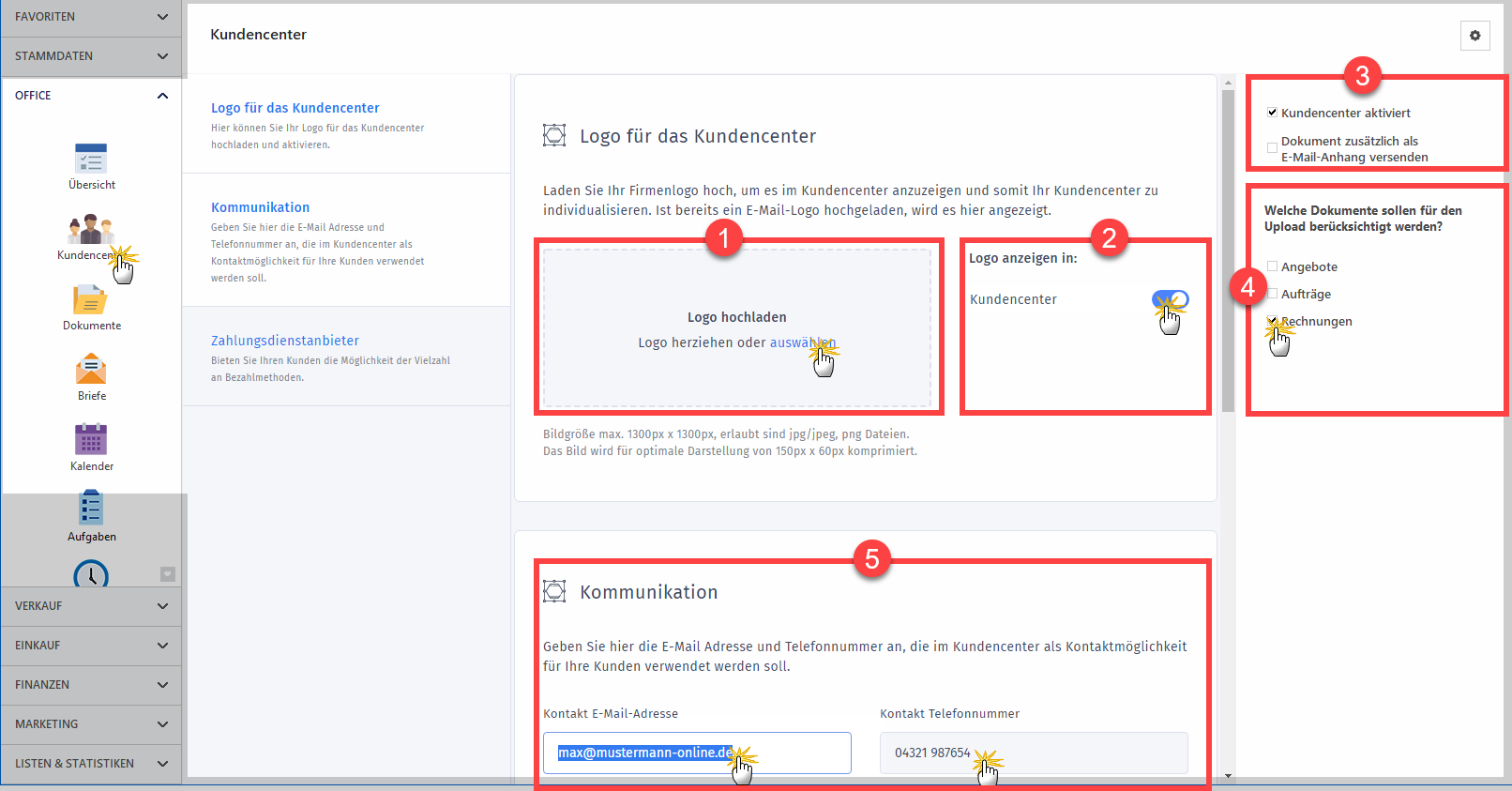
- Im Abschnitt „Logo für das Kundencenter“ laden Sie Ihr (1) Logo im JPG-, JPEG oder PNG-Format hoch,
- aktivieren die (2) Logo-Anzeige im Kundencenter und klicken auf den „Speichern“-Button und
- prüfen im Einstellungen-Bereich am rechten Seitenrand, ob das (3) Kundencenter aktiviert ist. Außerdem legen Sie dort fest, ob beim E-Mail-Versand von Vorgängen nur ein Link zum Kundencenter oder auch das dazugehörige Dokument im PDF-Format verschickt werden soll. Falls dieser Einstellungen-Dialog nicht angezeigt wird, blenden Sie ihn per Mausklick auf das Zahnradsymbol am oberen rechten Seitenrand ein.
Bitte beachten Sie: Ob Sie nur den Link zum Kundencenter verschicken oder zusätzlich noch das PDF-Dokument, bleibt Ihnen überlassen. Sofern Sie beide Varianten nutzen, bieten Sie aus Sicht Ihrer Kunden auf den ersten Blick zwar einen Zusatznutzen. Allerdings senken Sie zugleich die Wahrscheinlichkeit, dass die komfortablen, aber zunächst ungewohnten Reaktions- und Bezahlfunktionen tatsächlich ausprobiert werden. - So oder so legen Sie anschließend fest, welche (4) Vorgangsart(en) im Kundencenter angezeigt werden sollen (voreingestellt ist die Vorgangsart Rechnung, Sie können aber auch Angebote und Auftragsbestätigungen über das Kundencenter bereitstellen) und
- tragen im Abschnitt (5) „Kommunikation“ die E-Mail-Adresse und Telefonnummer ein, über die Ihre Geschäftspartner im Kundencenter direkt mit Ihnen Kontaktaufnehmen können.
Online-Bezahldienste einbinden: Schneller die Kasse nie klingelt!
Nachdem Sie auch diese Eingaben per Mausklick auf den blauen „Speichern“-Button gesichert haben, scrollen Sie im Einstellungen-Dialog weiter nach unten. Im Abschnitt „Zahlungsdienstanbieter“ können Sie nun die Online-Bezahldienste auswählen, die Sie Ihren Kunden zur Verfügung stellen möchten:
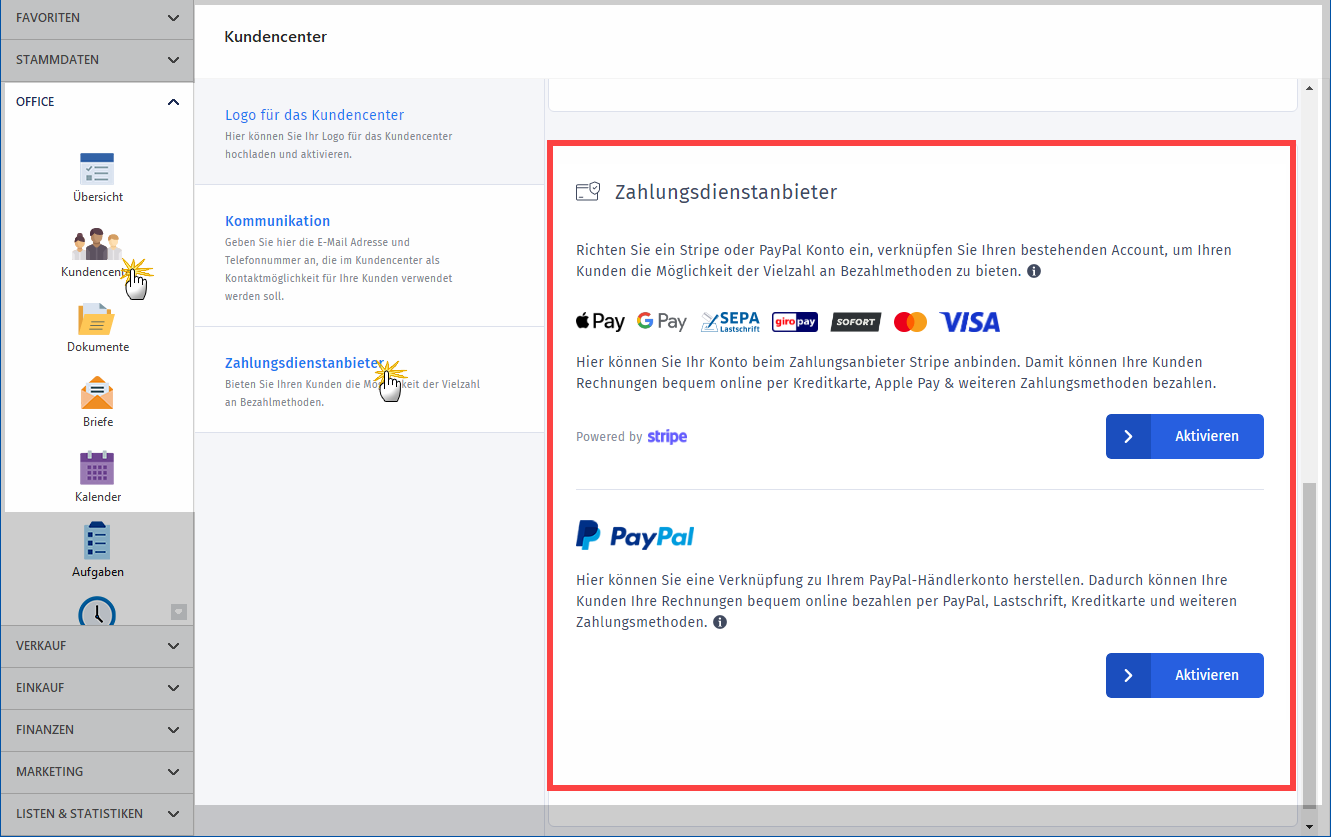
| Bitte beachten Sie: Wenn Sie im orgaMAX-Kundencenter die PayPal-Funktion aktivieren, fallen Bearbeitungsgebühren in Höhe von 0,2 % des Rechnungsbetrags an. Bei Stripe beträgt die Bearbeitungsgebühr 0,5 % des Rechnungsbetrages. Hinzu kommen jeweils die direkten PayPal- und Stripe-Gebühren. |
So geht’s: PayPal aktivieren
Das Einbinden der Bezahldienste in das orgaMAX-Kundencenter ist schnell erledigt. Bei PayPal sieht das zum Beispiel so aus:
- Sie klicken im Abschnitt „Zahlungsdienstanbieter“ im Bereich „PayPal“ auf den blauen „Aktivieren“-Button,
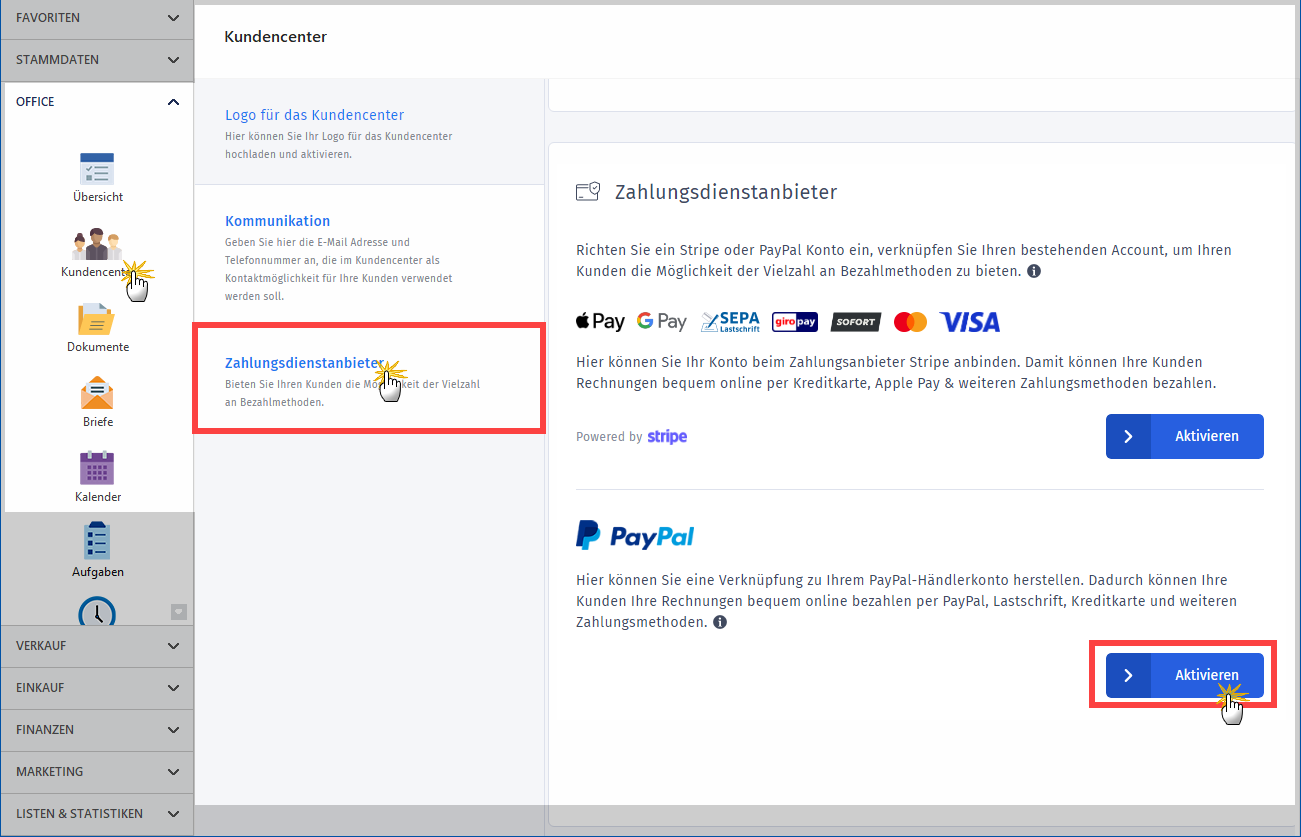
- tragen im folgenden Dialogfenster die E-Mail-Adresse ein, mit der Sie bei PayPal registriert sind,
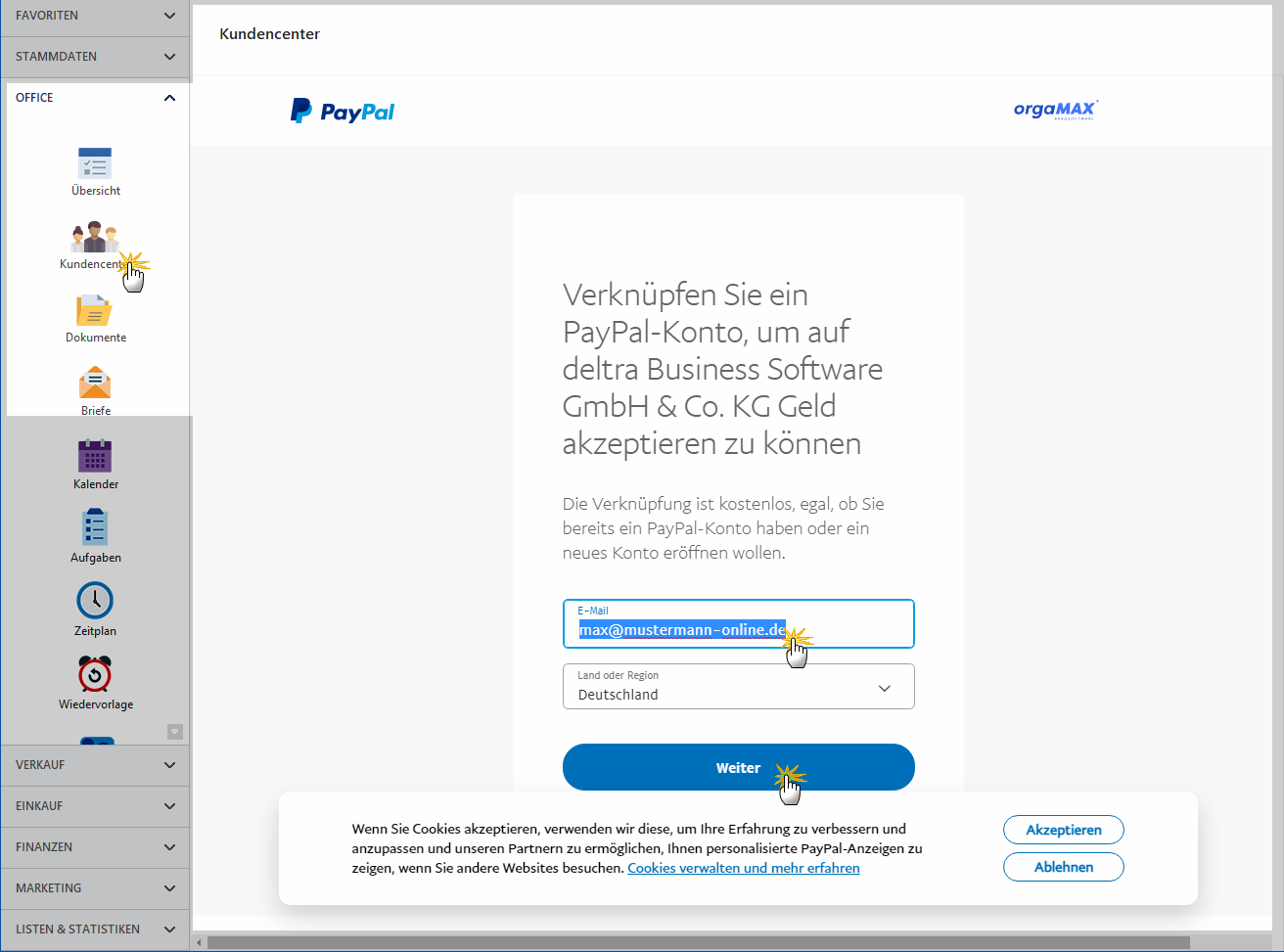
- wählen den Weg aus, über den Sie Ihre Identität nachweisen wollen (SMS oder Telefonanruf) und klicken auf „Weiter“,
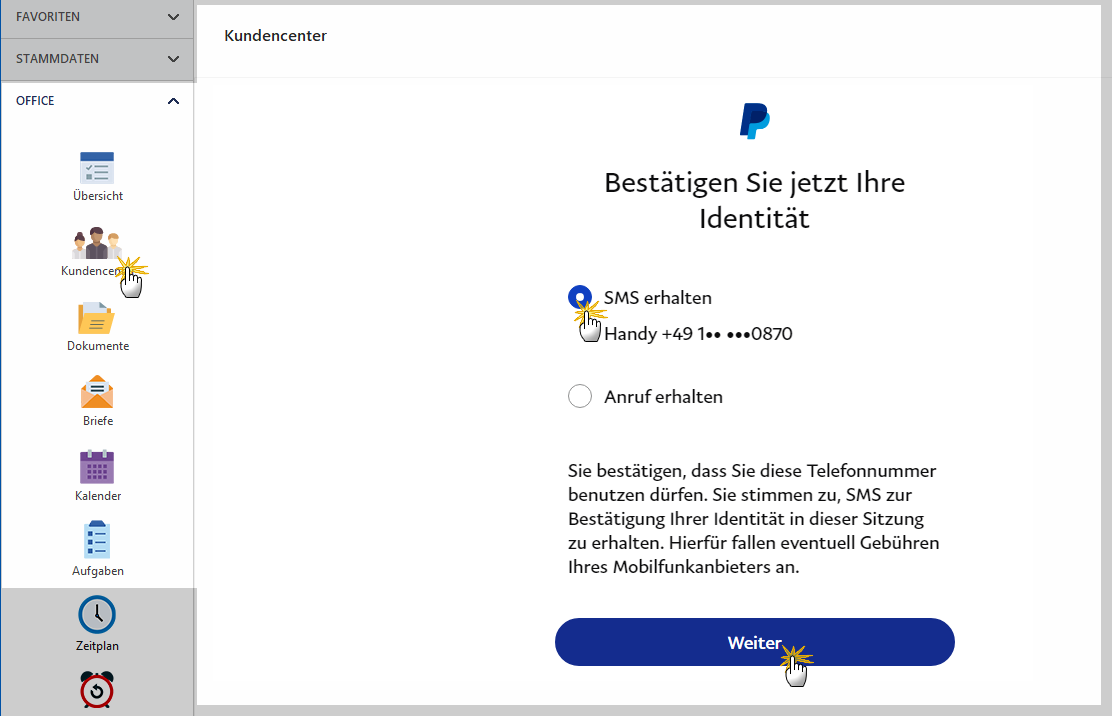
- geben den 6-stelligen Code ein, den Sie per SMS oder Anruf erhalten haben und klicken wieder auf „Weiter“:
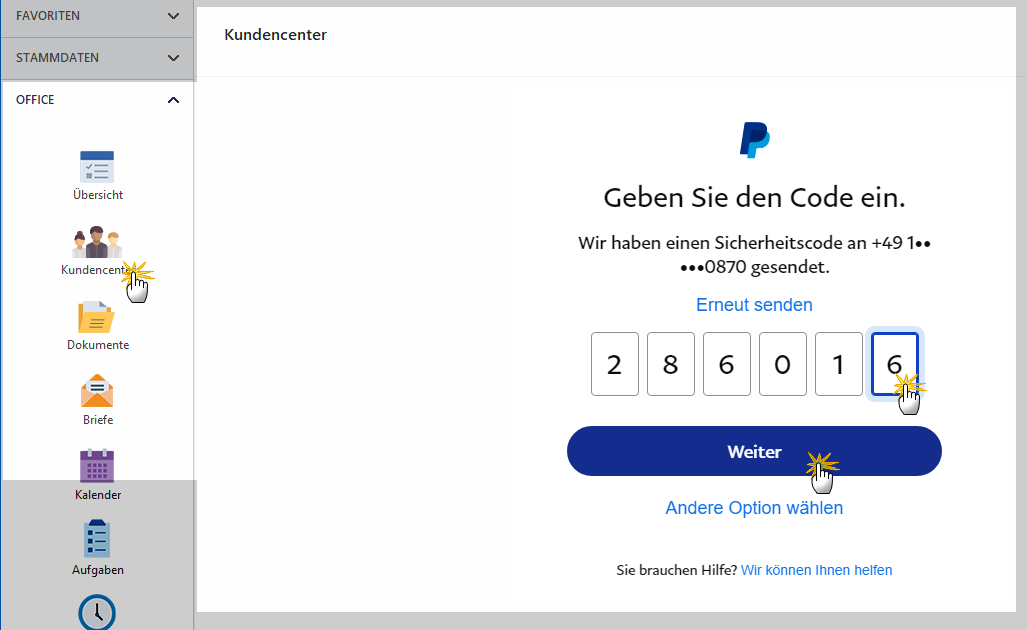
Sofern Sie alle Daten richtig eingegeben haben und die Prüfung erfolgreich war, wird Ihre PayPal-Outlook-Connection anschließend bestätigt:
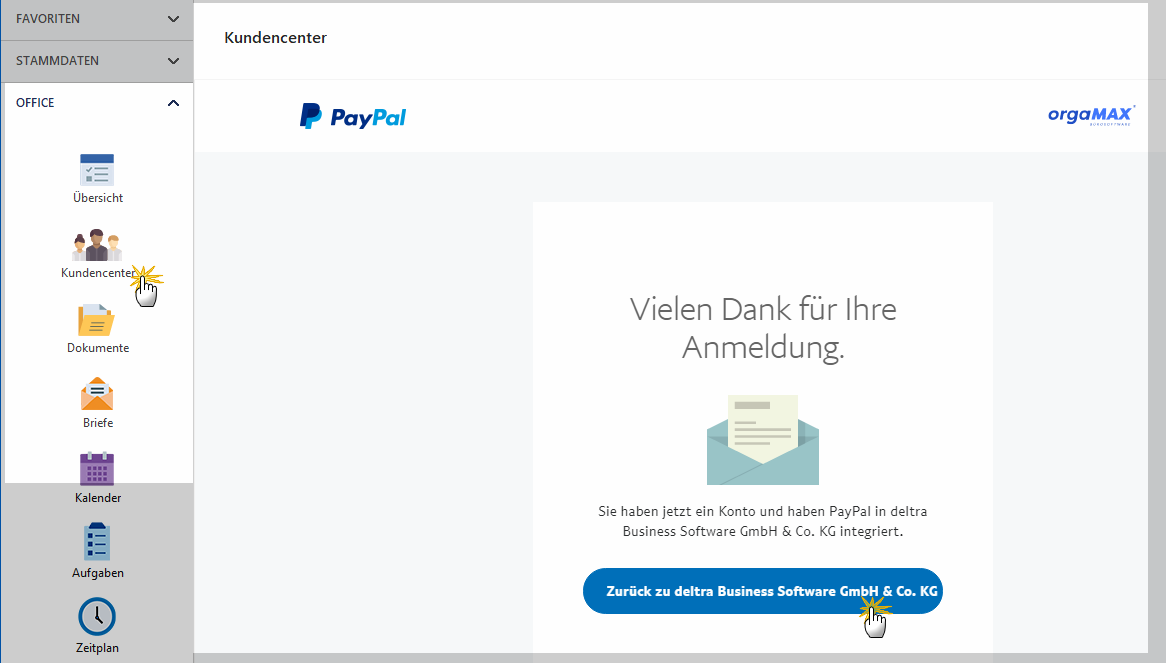
Zurück im Kundencenter erscheint im Abschnitt „Zahlungsdienstanbieter“ unter PayPal nun Ihre PayPal-Händler-ID:
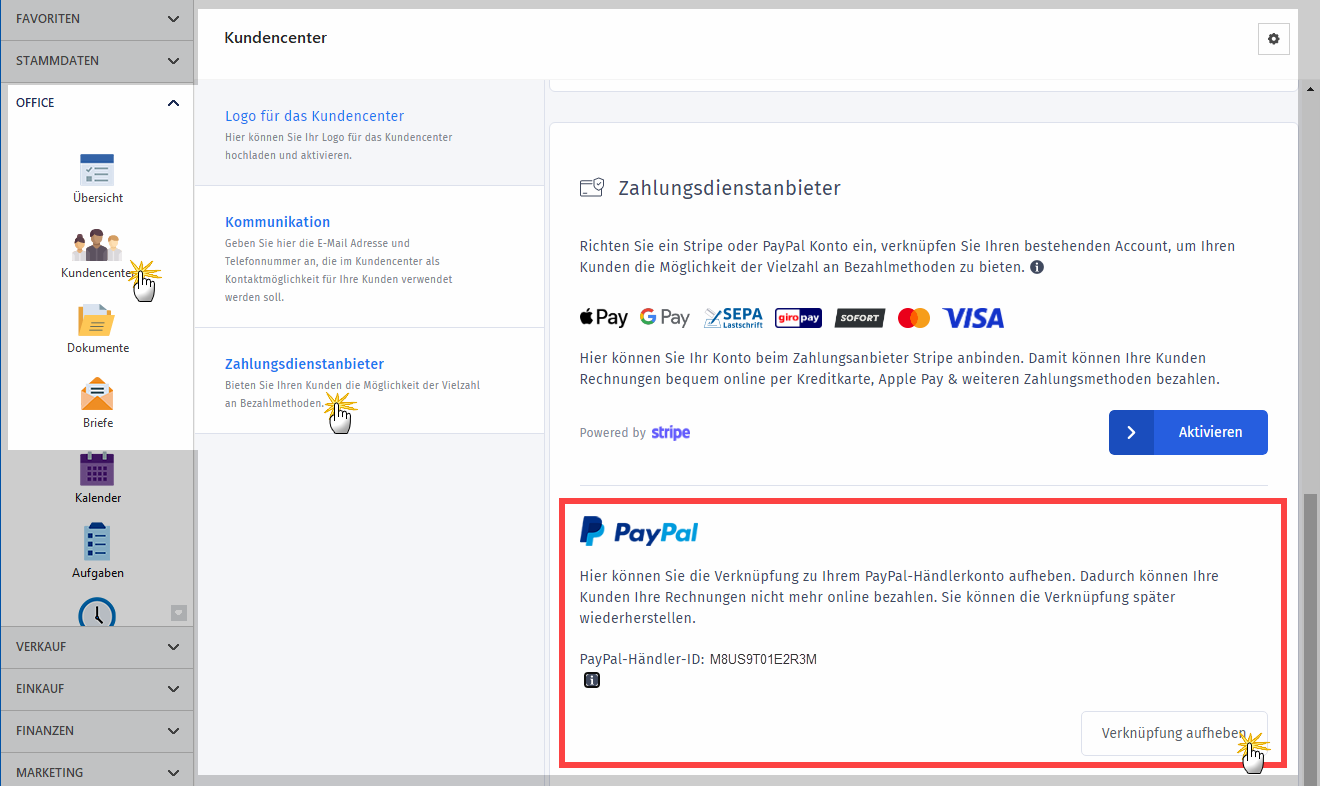
| Bitte beachten Sie: Falls Sie keine Bezahlung mehr über Ihr PayPal-Konto zulassen wollen, können Sie den Bezahldienst jederzeit aus Ihrem Kundencenter wieder entfernen – ein Mausklick auf die Schaltfläche „Verknüpfung aufheben“ genügt. Dasselbe gilt für Stripe-Verknüpfungen. |
Versand-Benachrichtigungen anpassen
Wichtig: Bevor Sie die ersten Rechnungen, Angebote und / oder Auftragsbestätigungen mit Links zum Kundencenter per E-Mail an Ihre Kunden schicken, passen Sie noch die von orgaMAX automatisch ergänzten E-Mail-Begleittexte an Ihre betrieblichen Besonderheiten an. Dazu ...
- wechseln Sie in den Arbeitsbereich (1) „Stammdaten > Kleinstammdaten > Textbausteine“,
- wählen die betreffende (2) „Vorgangsart“ aus (im Beispiel „Rechnungen“),
- klicken auf den passenden (3) Textbaustein (im Beispiel „Rechnung_01“) und dann auf die Schaltfläche (4) „Bearbeiten“,
- wechseln zum (5) Register „E-Mail Text“ und
- passen dort den (6) E-Mail-Begleittext an Ihre Vorstellungen an:
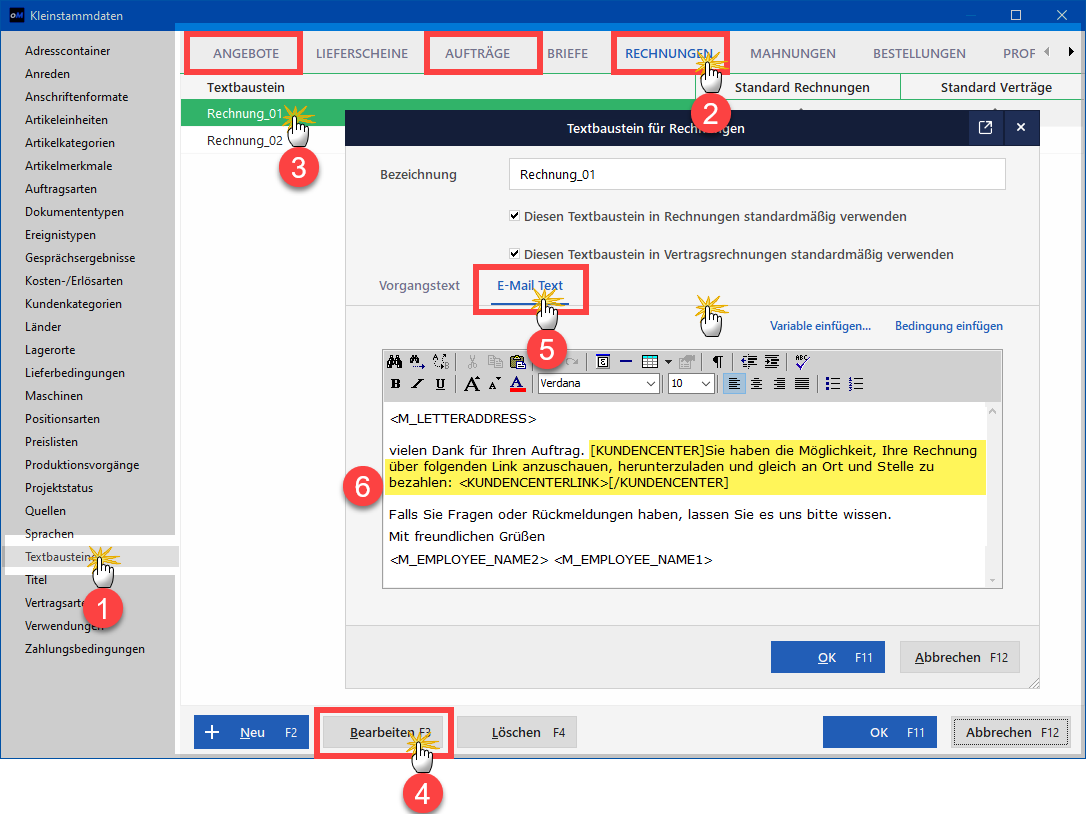
| Bitte beachten Sie: Die Informationen zum Kundencenter beginnen mit dem öffnenden „Tag“ [KUNDENCENTER] und enden mit dem schließenden „Tag“ [/KUNDENCENTER]. Hinweise auf Ihr Kundencenter erscheinen nur dann auf ausgehenden E-Mails, wenn das Kundencenter aktiviert ist. Ob Sie den standardmäßigen Hinweis auf ein PDF-Dokument im E-Mail-Anhang übernehmen oder löschen, hängt von Ihren weiteren Kundencenter-Voreinstellungen ab. |
Mit „OK – F11“ speichern Sie Ihre Einstellungen und wiederholen die Eingaben – sofern erforderlich – bei den übrigen Vorgangsarten und Textbausteinen.
Wie kommen die Vorgänge ins Kundencenter?
Nachdem Sie Ihr Kundencenter aktiviert und die wenigen erforderlichen Angaben gemacht haben, sind die Vorarbeiten auch schon erledigt. Um alles Weitere kümmert sich orgaMAX:
- Ihre Angebote, Rechnungen und Auftragsbestätigungen erstellen Sie wie gewohnt und
- wählen am rechten Seitenrand der „Druckansicht“ die Ausgabeoption „E-Mail“:
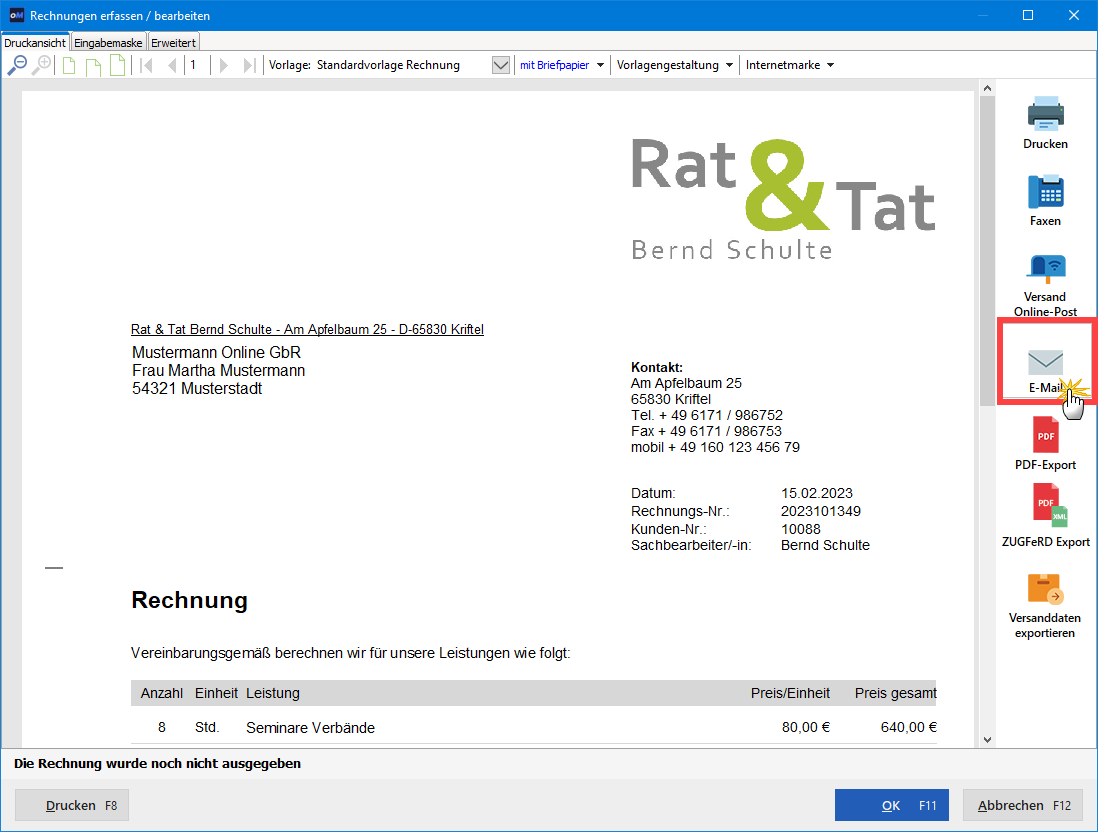
Daraufhin öffnet sich eine neue E-Mail mit dem zuvor angepassten E-Mail-Begleittext:
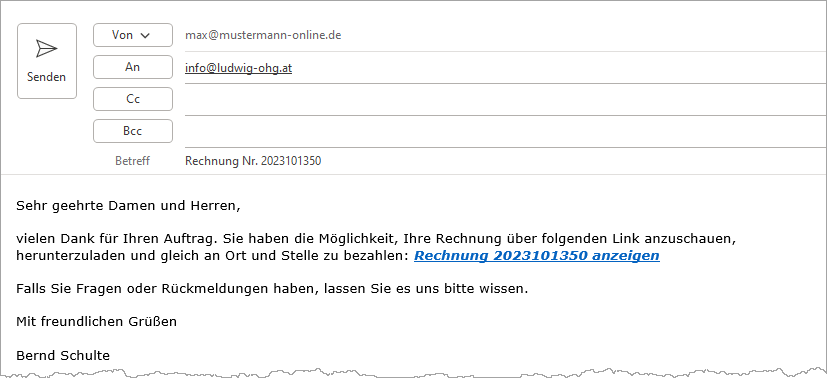
Ihr Kundencenter aus Kundensicht
Wenn Sie selbst oder Ihr Kunde den Link zum Kundencenter öffnet, erscheint ein interaktives Browserfenster mit folgenden Inhalten und Funktionen:
- Am linken Seitenrand eine nach Vorgangsart unterschiedene (1) „Dokumente“-Navigationsleiste,
- in der Mitte der Inhalt des Vorgangs im (2) PDF-Format,
- oben rechts der Umschalter zwischen einer (3) PDF- und Listen-Darstellung (nützlich, sobald mehrere Vorgänge pro Kunde vorhanden sind),
- ein Aktions-Button zum Starten einer (4) Telefonverbindung (falls Ihr Browser über eine Smartphone-Anbindung verfügt),
- ein Aktions-Button zum Anlegen einer (5) E-Mail, falls Ihr Kunde eine Nachfrage zum betreffenden Vorgang hat (erzeugt eine neue E-Mail, in der Ihre E-Mailadresse bereits eingetragen ist),
- ein Aktions-Button zum Start des (6) PDF-Downloads (das betreffende Dokument landet standardmäßig im Download-Ordner Ihres Browsers) und nicht zuletzt
- der entscheidende Button (7) „Jetzt bezahlen“, mit dem Ihr Kunde den Bezahlvorgang startet:
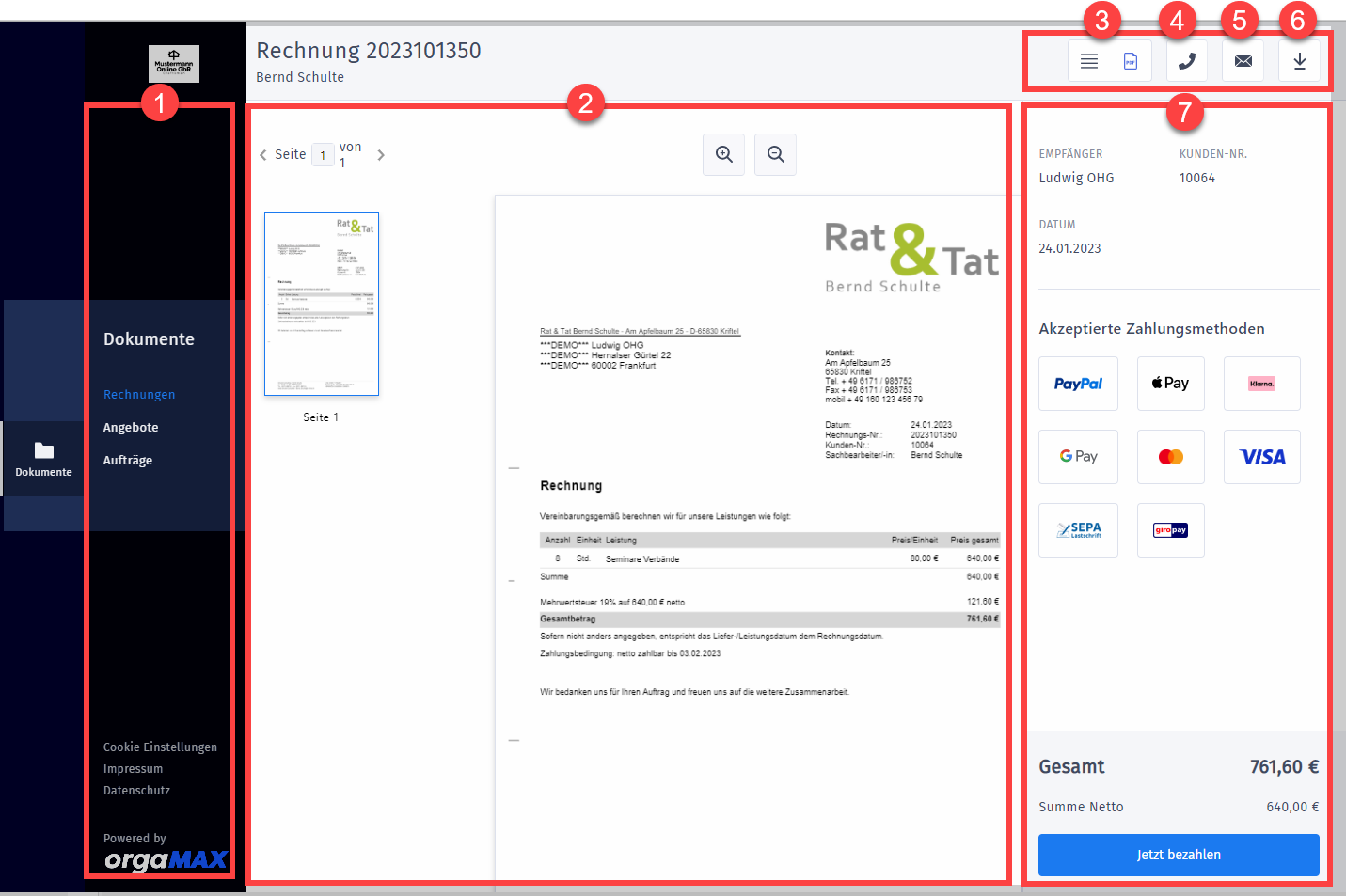
Klickt Ihr Kunde auf den blauen Button „Jetzt bezahlen“, öffnet sich am rechten Fensterrand ein Auswahl-Menü, in dem das gewünschte Bezahlverfahren ausgewählt werden kann. Falls Sie Ihr Kundencenter mit „PayPal“ verknüpft haben, stehen Ihren Kunden zum Beispiel die folgenden Bezahldienste zur Verfügung:
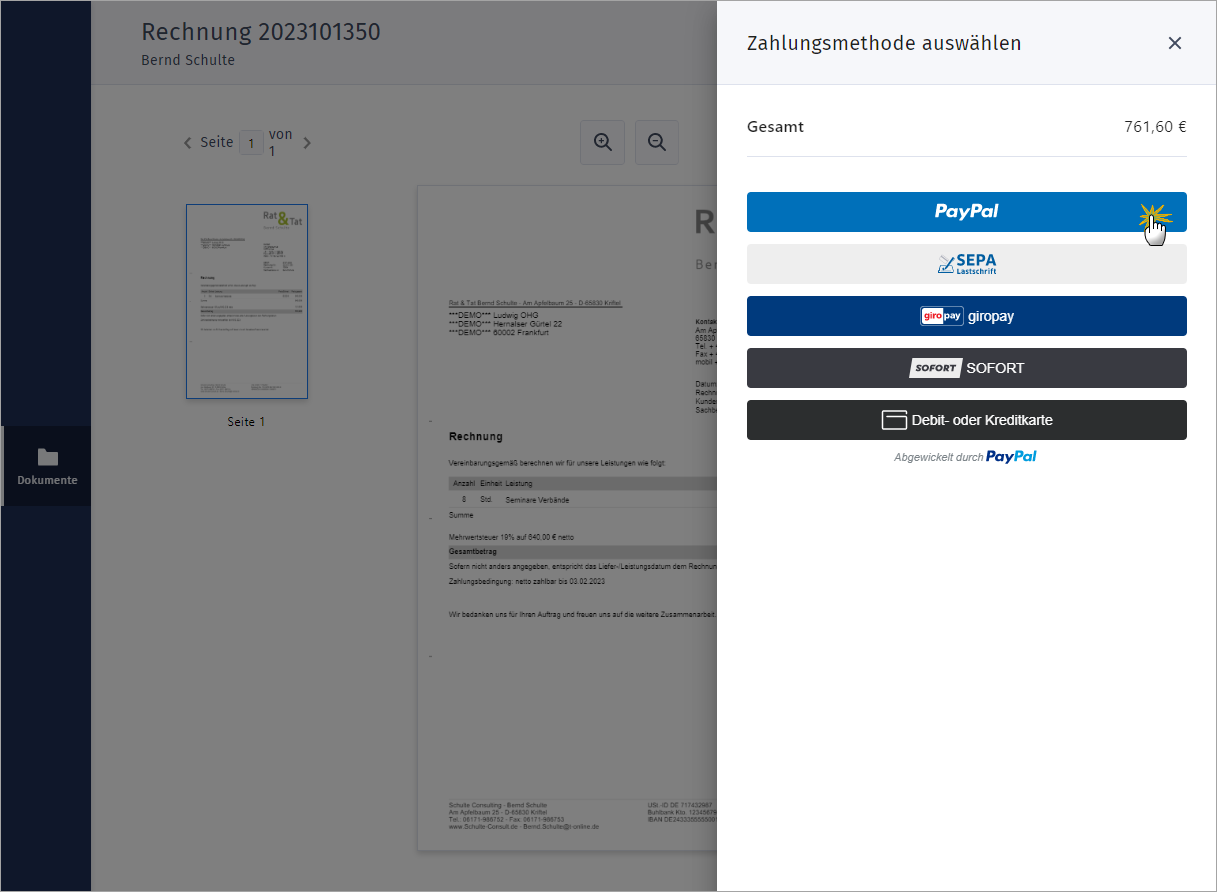
Die folgenden Schritte hängen dann davon ab, für welches Bezahlverfahren sich Ihr Geschäftspartner entscheidet.
| Zur Erinnerung: Ein eigenes PayPal- oder Stripe-Konto brauchen Ihre Kunden für den Rechnungsausgleich nicht. Die Betreiber stellen in dem Fall Bank-Lastschriften oder Kreditkarten-Zahlungen bereit. |
Erfolgsmeldung in Echtzeit
Ganz gleich, auf welchem Weg eine Rechnung bezahlt wurde: Der Vorgang wird postwendend als erledigt markiert:
- Im Kundencenter verschwinden am rechten Seitenrand sowohl die Hinweise auf verfügbare Zahlungsdienste als auch der „Jetzt bezahlen“-Button...
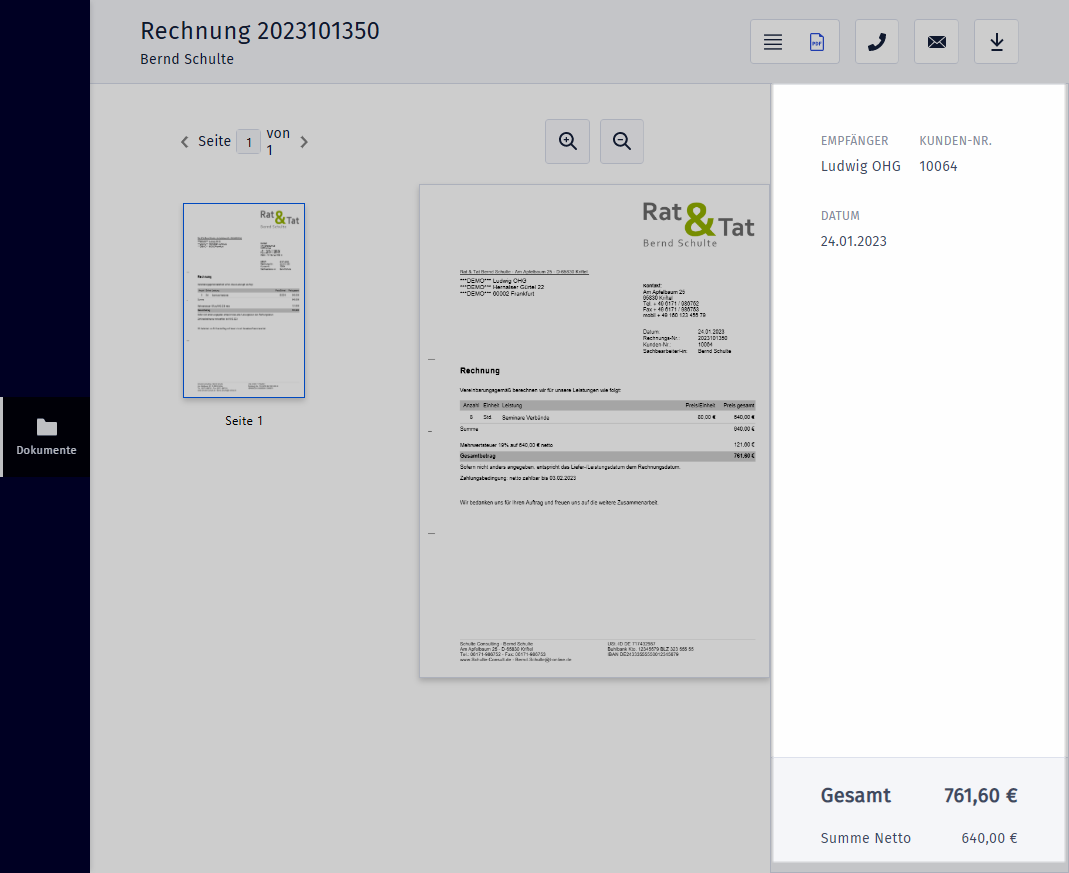
- und im orgaMAX-Arbeitsbereich „Verkauf > Rechnungen“ ist der Vorgang mit dem grünen Zahlungs-Status als „vollständig bezahlt“ gekennzeichnet:
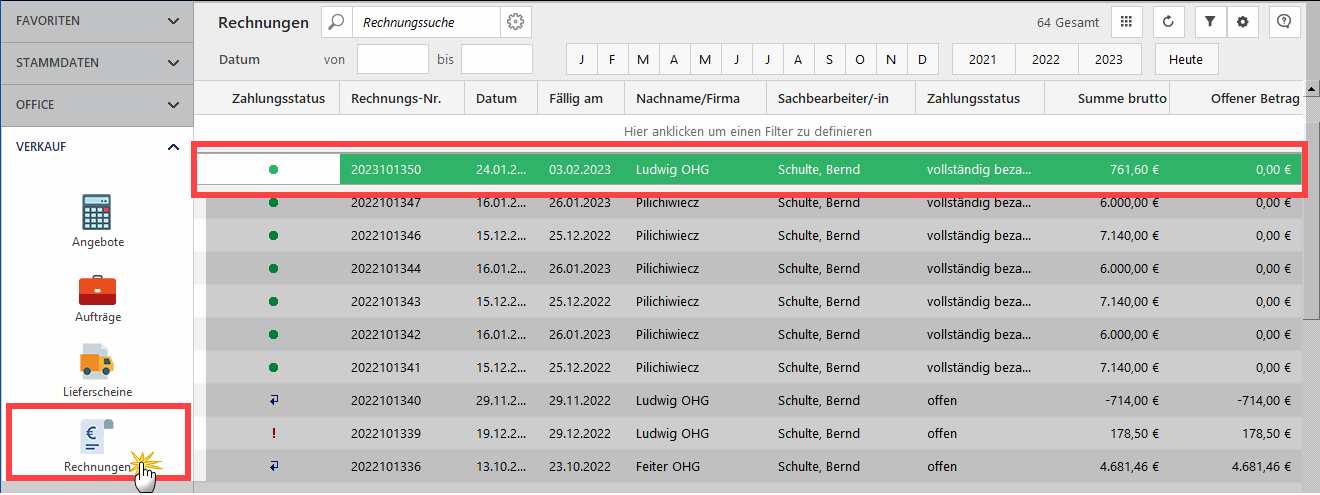
Was halten Sie davon? Einfacher und schneller geht’s doch kaum, oder? Probieren Sie’s aus und starten Sie schon heute in ein neues Kommunikations- und Abrechnungszeitalter!
Zusammenfassung: Alle Kundencenter-Vorteile auf einen Blick
Kleine Umstellung – große Wirkung: Das neue orgaMAX-Kundencenter bringt Ihnen und Ihren Geschäftspartnern eine Menge Nutzen:
- Direkte Rechnungsansicht: Ihre Kunden können ihre Rechnungen einfach im Browser öffnen und ansehen.
- Beschleunigte Bezahlung: Je einfacher Rechnungen bezahlt werden können, desto schneller werden sie vom Kunden auch beglichen.
- Kein Rechnungsverlust: Anders als Papier-Rechnungen werden Online-Rechnungen seltener vergessen oder verlegt.
- Mehr Komfort: Kein Abtippen von E-Mail-Adressen oder Kontodaten mehr. Ihre Kunden können ihre Rechnungen einfach, bequem und fehlerfrei begleichen.
- Verbessertes Kundenerlebnis: Das Kundencenter vereinfacht die Kommunikation, sorgt für Transparenz und reduziert den Verwaltungsaufwand auf ein Minimum.
- Mehr Produktivität & Umsatz: Einfacher Rechnungsversand, schnellerer Geld-Eingang und weniger Mahnungen bedeuten mehr Zeit fürs Kerngeschäft sowie gezielte Maßnahmen zur weiteren Umsatzsteigerung.
Und das ist noch nicht alles: Im Laufe der nächsten Monate wird das Online-Kundencenter noch um weitere praktische Funktionen erweitert – unter anderem eine komplette Dokumenten-Historie. Bleiben Sie dran – es lohnt sich!
| Lektüretipp: Weitere technische Informationen finden Sie in unserem laufend aktualisierten FAQ-Beitrag zum Thema Online-Kundencenter. |


